Amazfit Bipを専用アプリ「Mi Fit」とペアリングすると、ディスプレイ上でさまざまな設定が行えるようになります。基本的にAmazfit Bipはペアリングしないと使用できないため、最初にペアリング作業を行ってください。 ここでは、Amazfit Bipで行える設定項目(会員のみ閲覧できるマニュアル)について解説しています。
※本体画面画像は英語表記のものとなります。日本語版の表記については本文を参照ください。
■設定メニューの表示
<手順>
 | 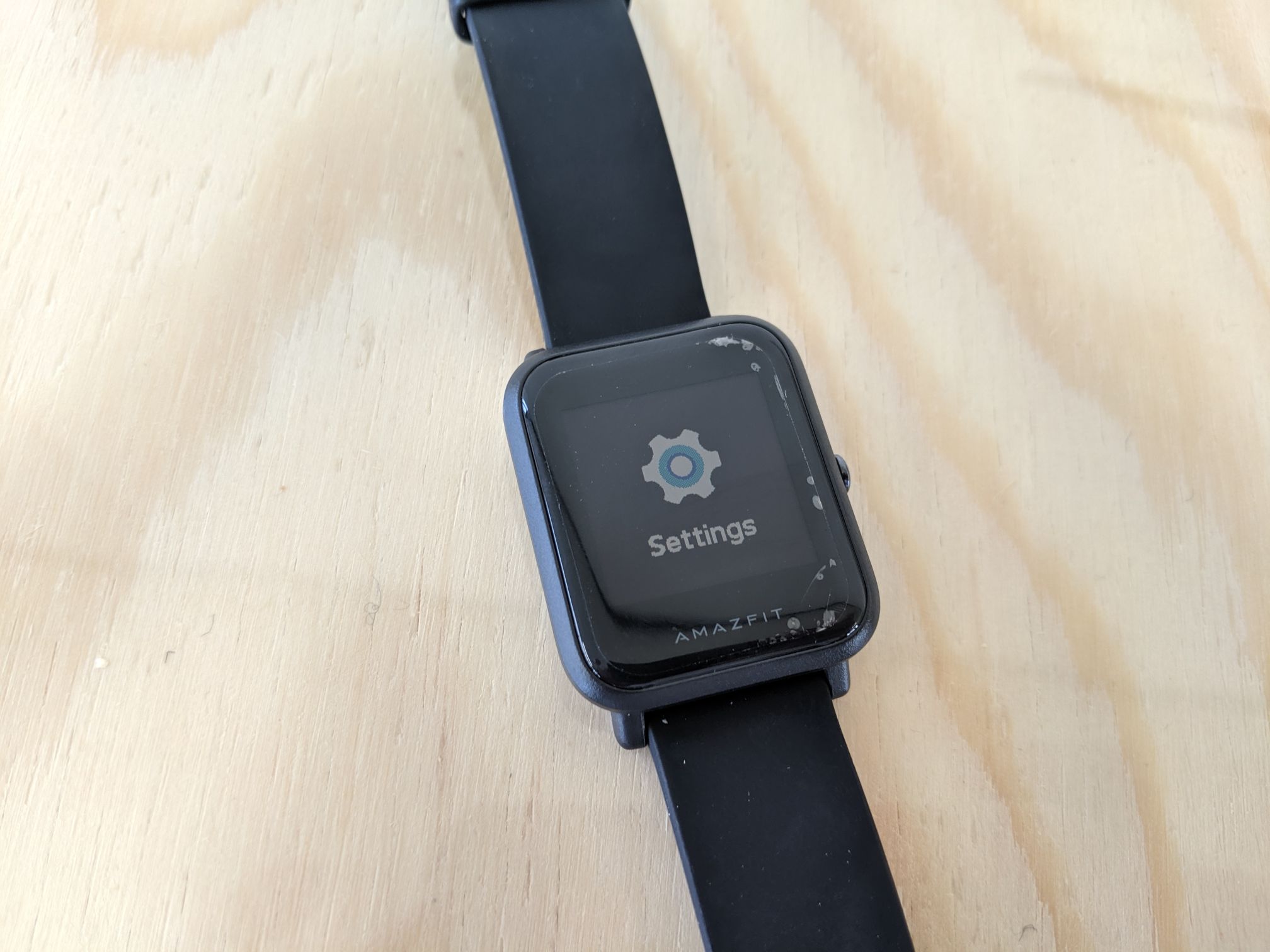 | リューズ(本体右にあるボタン)を押して画面ロックを解除したら、「Setting(設定)」画面が表示されるまでディスプレイを左にスワイプしましょう。 「Setting(設定)」画面が表示されたら、ディスプレイをタップすれば設定画面が表示されます。 |
■携帯電話を探す(Find device)
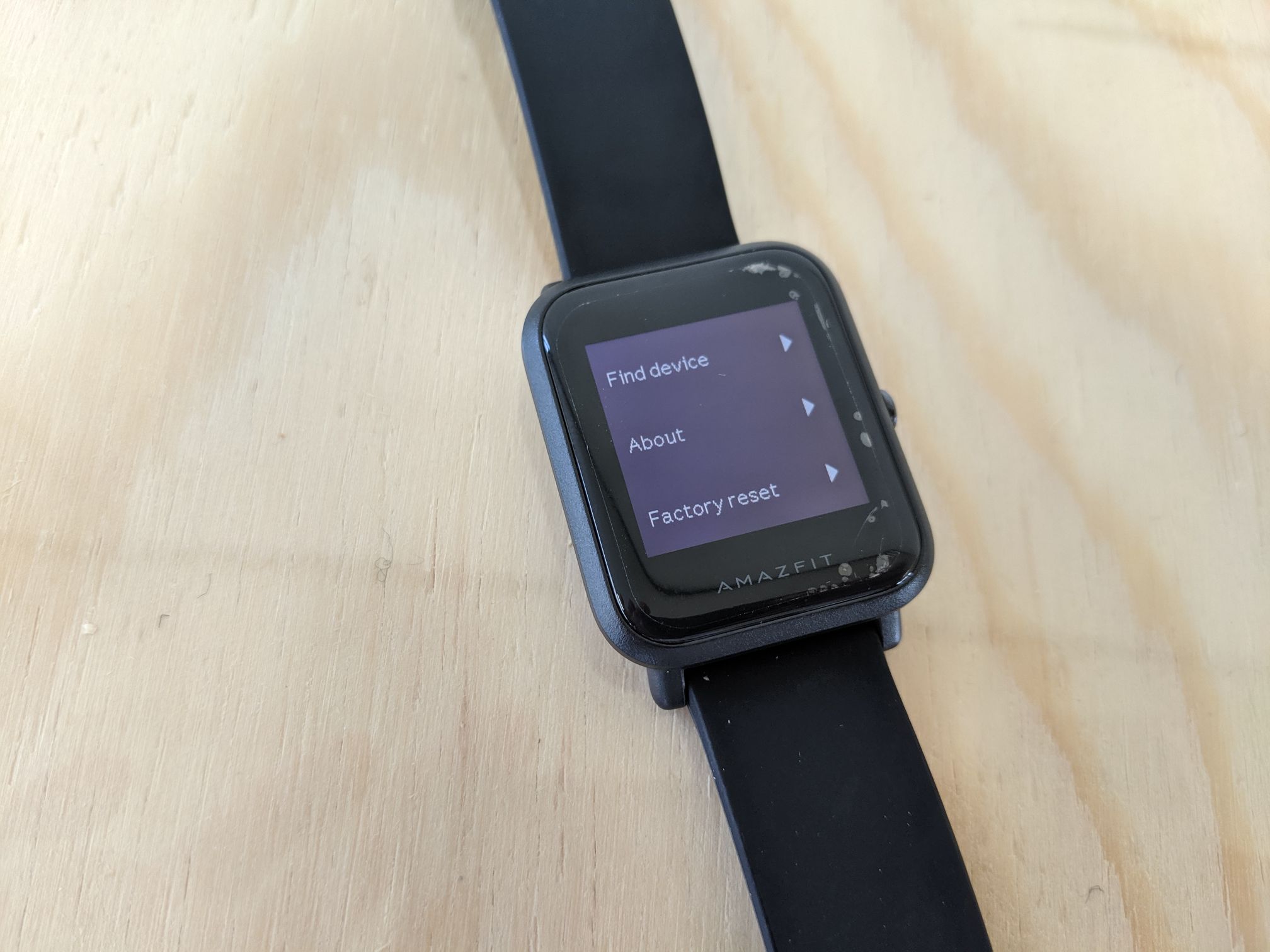 | 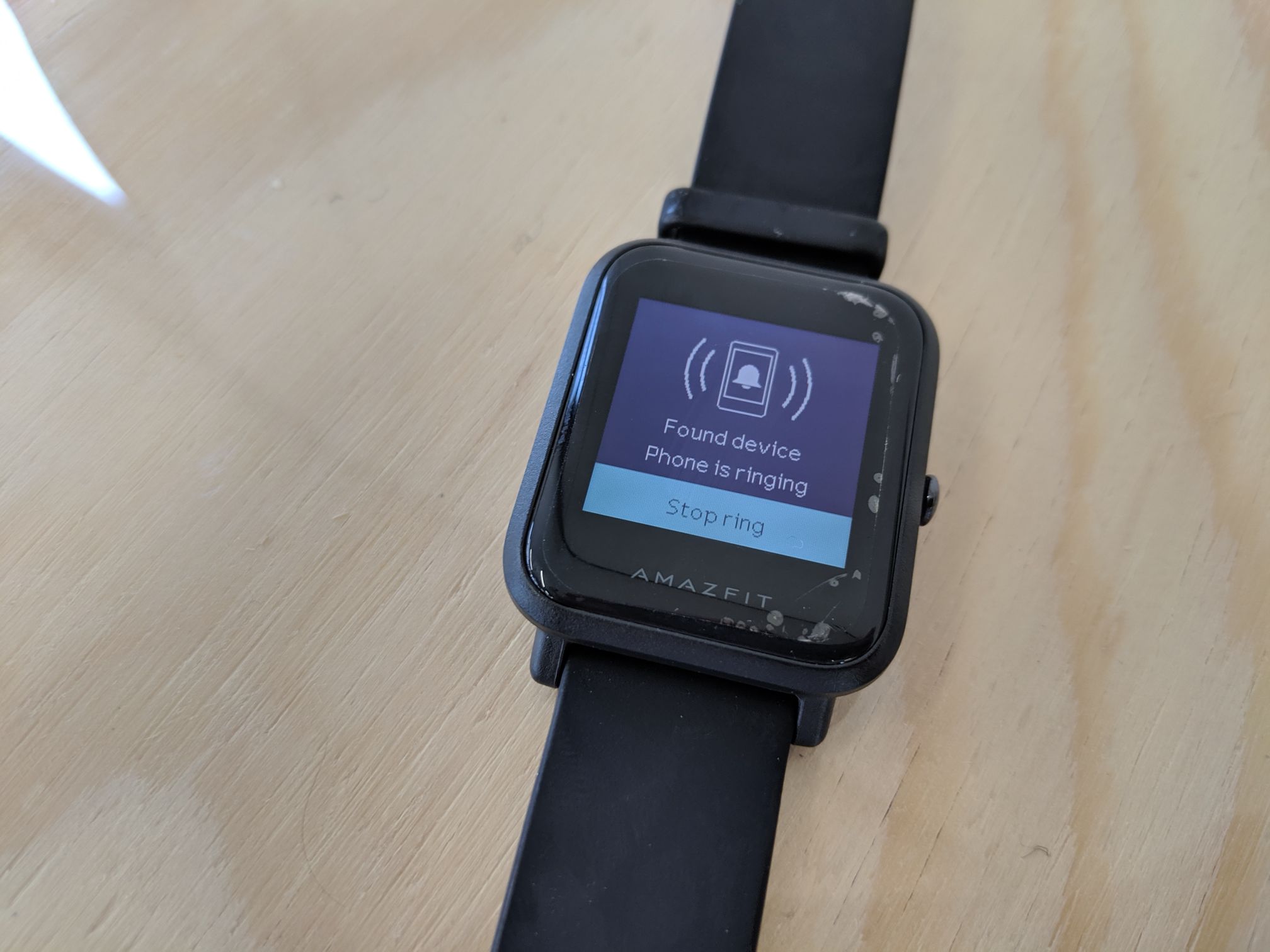 | ペアリングされたスマートフォンの音を鳴らせます。紛失時などに便利です。なお、設定メニューで【Find device(携帯電話を探す)】をタップすると、すぐに音が鳴りますので注意しましょう。ディスプレイで【Stop ring(閉じる)】をタップすれば音は止まります。 音は大きいので、試しに鳴らす際には周囲にくれぐれもご配慮ください。 |
■デバイス情報の確認(About)
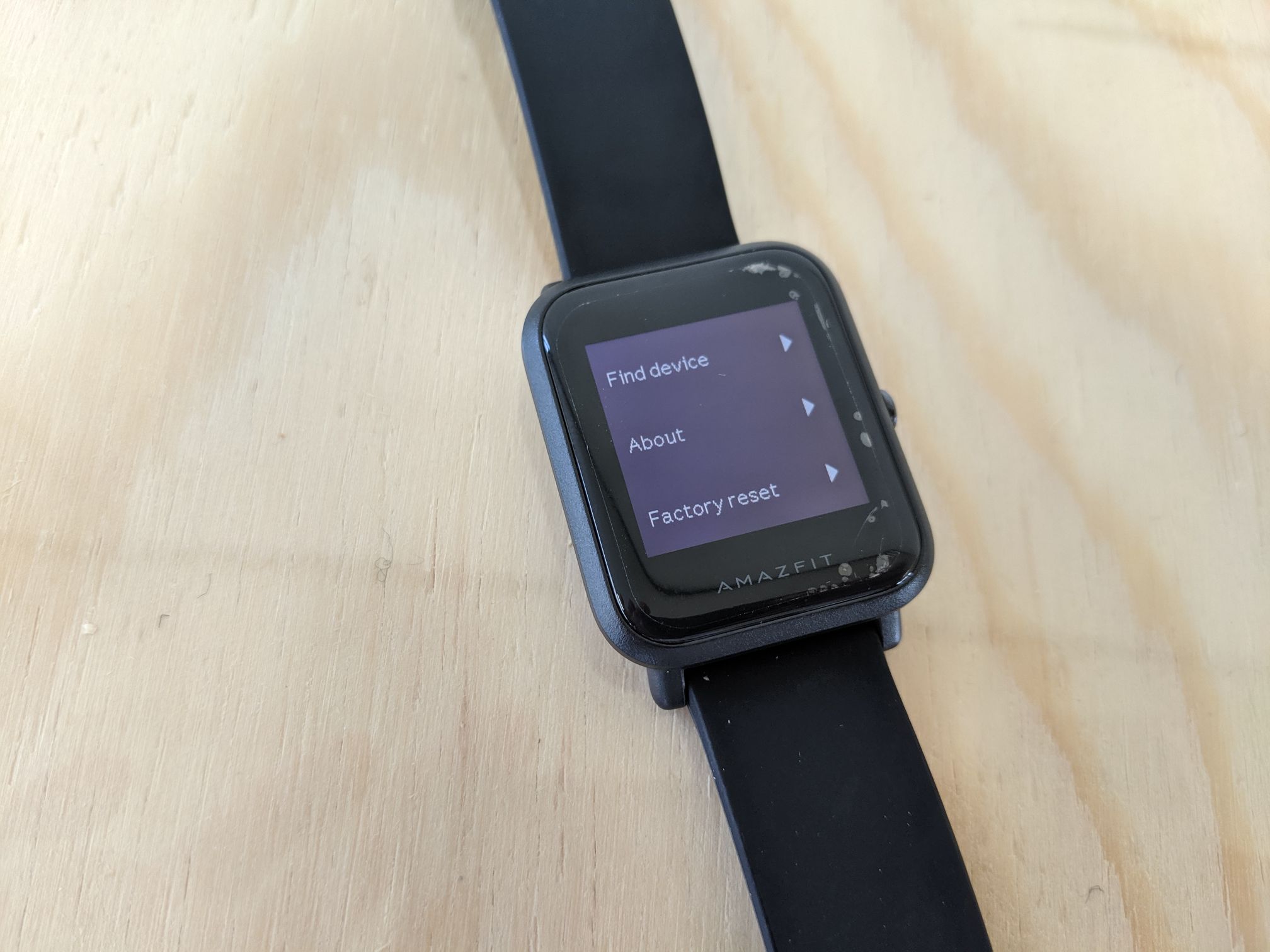 | 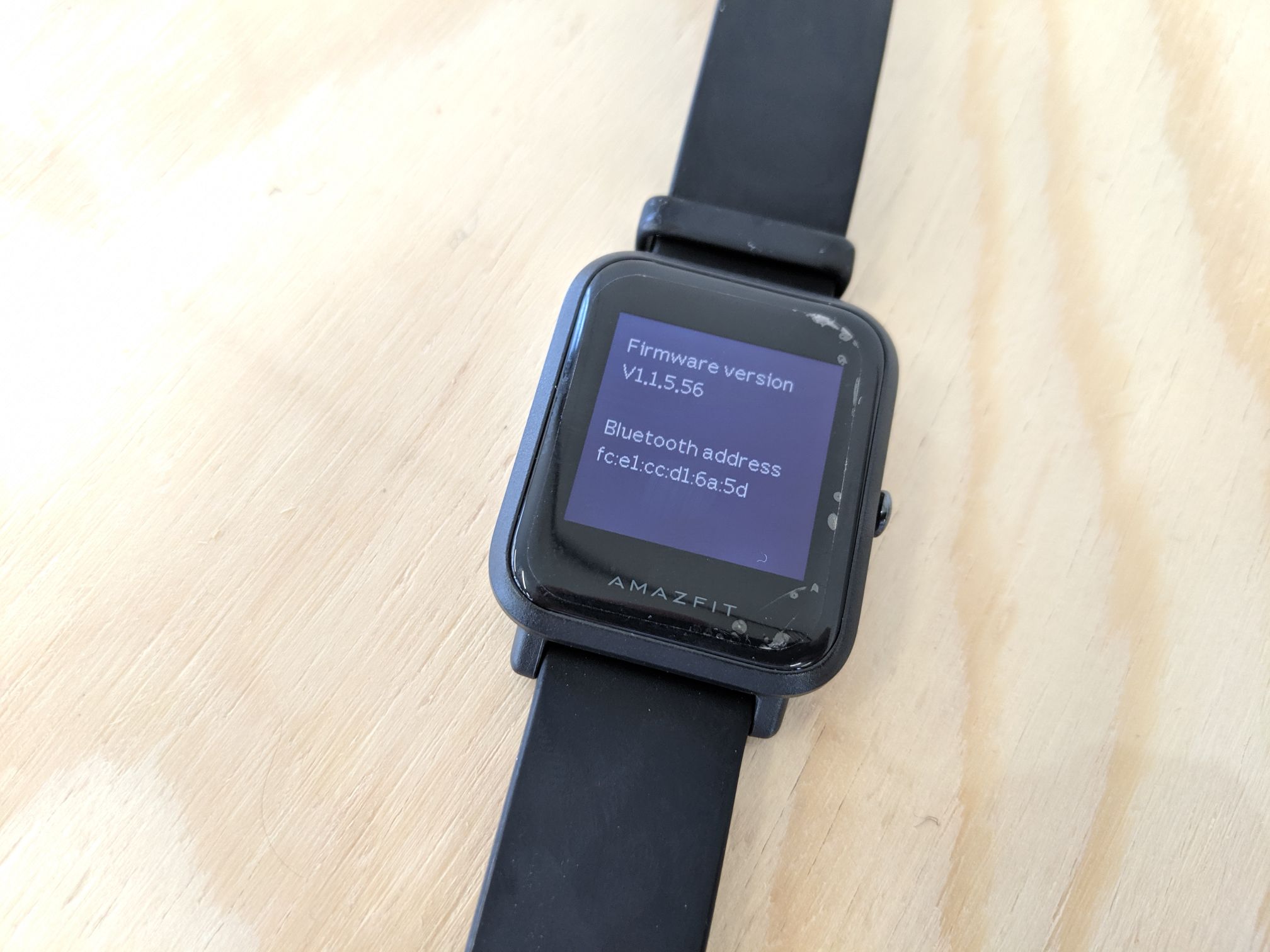 | ファームウェアのバージョンとBluetoothアドレスをはじめ、各種端末情報が確認できます。 |
■端末を初期化する(Factory reset)
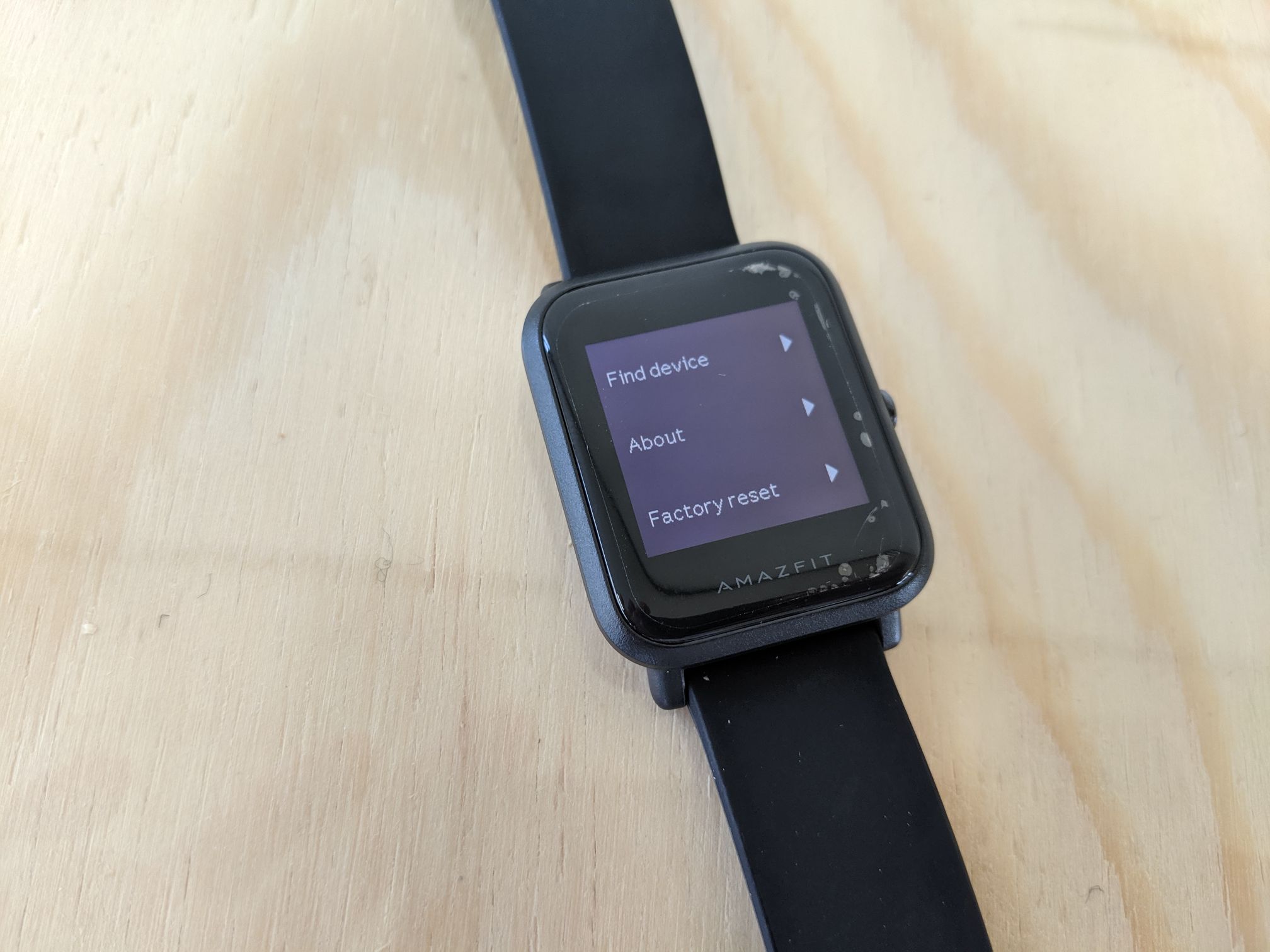 | 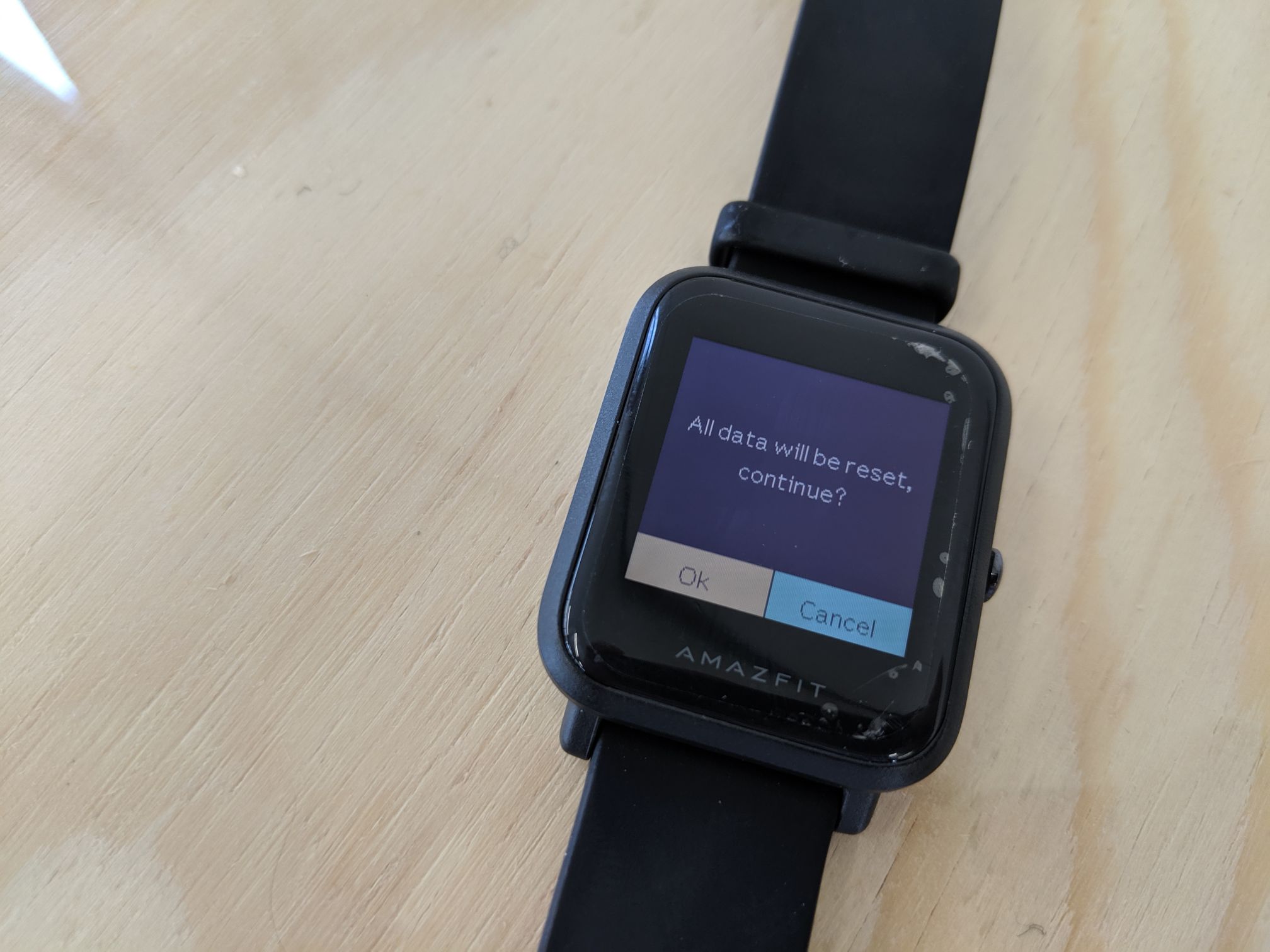 | 設定などを含め、Amazfit Bipを出荷時の状態(初期状態)に戻します。【OK】をタップすると初期化が始まりますので、誤って操作しないように気を付けてください。 なお、初期化前に未反映データがある場合、Mi Fitとデータ同期した後の初期化を行うことを推奨します。 |
■電源を切る(Turn off)
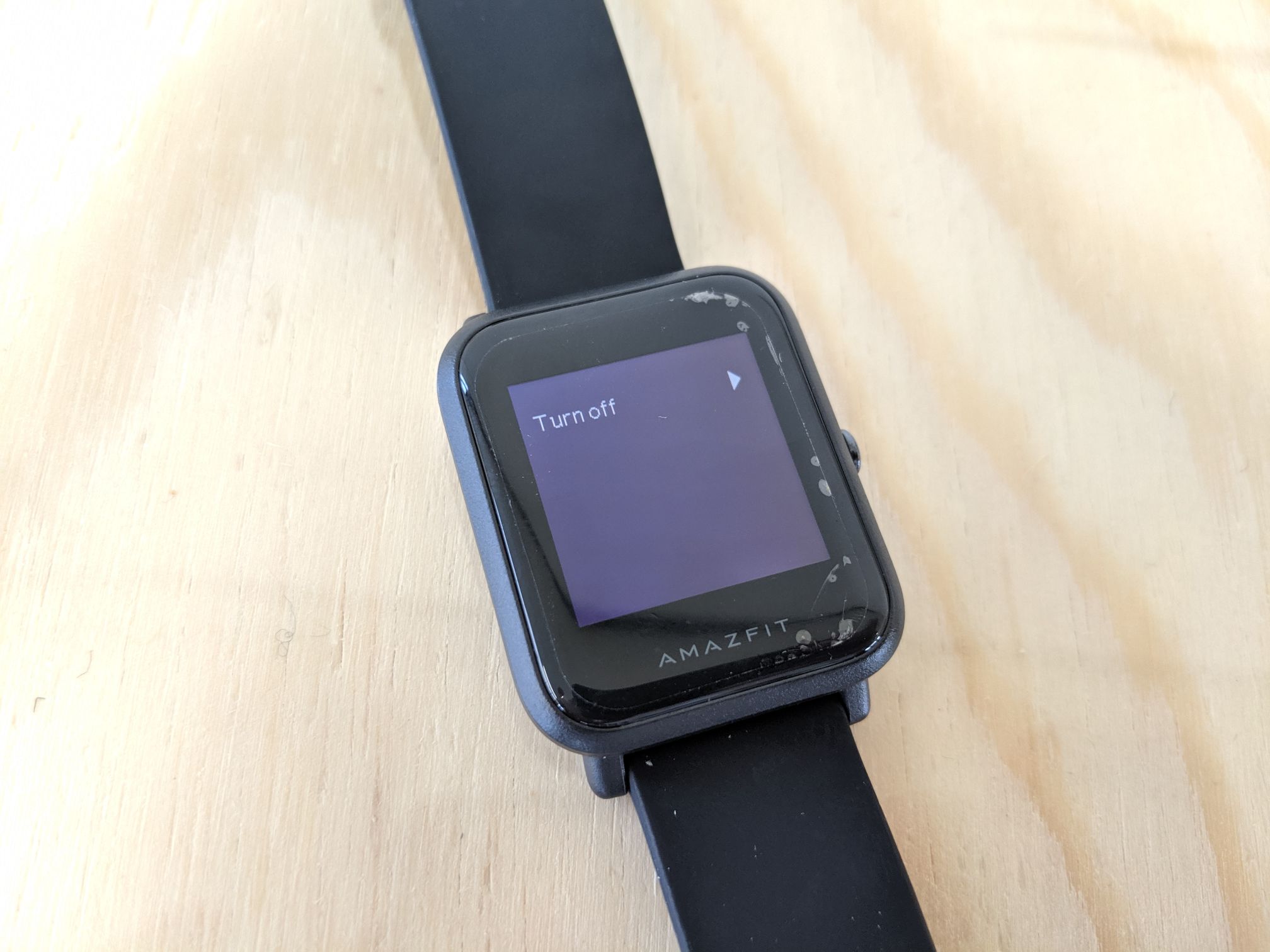 | 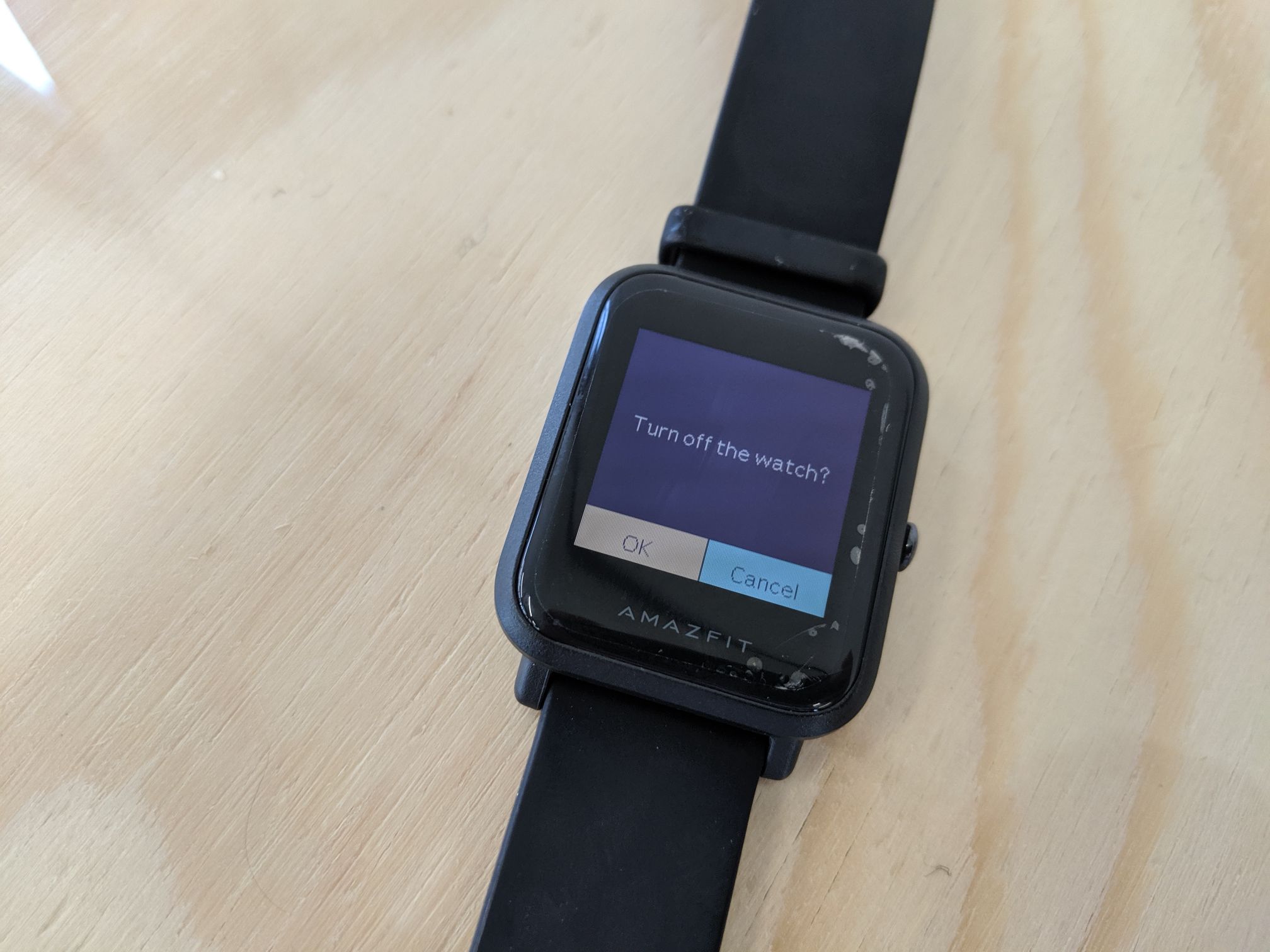 | Amazfit Bipの電源を切ります。「Factory reset(初期化)」と異なり、設定等が初期化・変更されることはありません。再び起動(端末横のボタンを長押し)すれば、同じように使用可能です。【OK】をタップすれば、すぐに電源が切れます。 |












 コメントをする
コメントをする







ジョニー・デップが愛用する2024年の注目ハイブランドとその購入法。